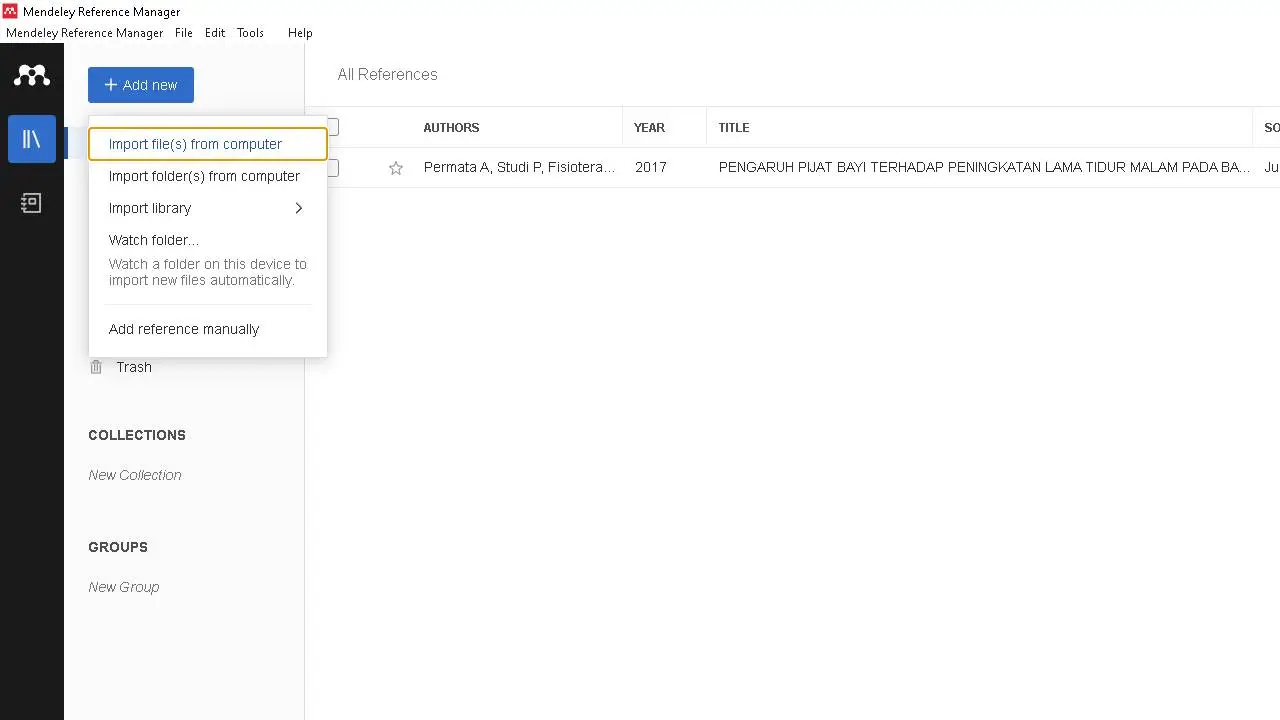Jika kamu sering melakukan penulisan akademis atau ilmiah, Mendeley adalah alat yang sangat berguna untuk mengelola referensi dan kutipan dalam dokumen Word kamu. Dengan Mendeley, kamu dapat mengatur referensi, menyisipkan kutipan, dan membuat daftar pustaka dengan mudah langsung dari Word. Artikel ini akan membahas langkah-langkah penggunaan Mendeley di Word serta keuntungan yang ditawarkannya.
Langkah-langkah Penggunaan Mendeley di Word
Instalasi Plugin Mendeley di Word
Langkah pertama adalah menginstal plugin Mendeley di Word. kamu dapat melakukannya dengan mengunduh plugin dari situs web resmi Mendeley dan mengikuti petunjuk instalasinya. Setelah instalasi selesai, kamu akan melihat opsi Mendeley di menu Word kamu.
1. Unduh dan Instalasi Mendeley Desktop
Langkah pertama adalah mengunduh dan menginstal aplikasi Mendeley Desktop ke komputer kamu. kamu dapat mengunduhnya dari situs web resmi Mendeley dan mengikuti petunjuk instalasinya.
https://www.mendeley.com/download-reference-manager/windows
2. Buat Akun Mendeley
Setelah menginstal Mendeley Desktop, buatlah akun Mendeley jika kamu belum memiliki satu. Ini akan memungkinkan kamu untuk menyimpan referensi secara online dan menyinkronkannya dengan berbagai perangkat.
https://www.mendeley.com/join
3. Aktifkan Plugin Mendeley di Word
Setelah Mendeley Desktop diinstal dan akun dibuat, langkah berikutnya adalah mengaktifkan plugin Mendeley di Word. Buka Word dan pergi ke menu
- “Add-Ins” atau “Plugin”.
- Cari opsi untuk menambahkan plugin baru dan temukan Mendeley dalam daftar opsi yang tersedia.
- Aktifkan plugin Mendeley dengan mengklik tombol “Enable” atau “Aktifkan”.
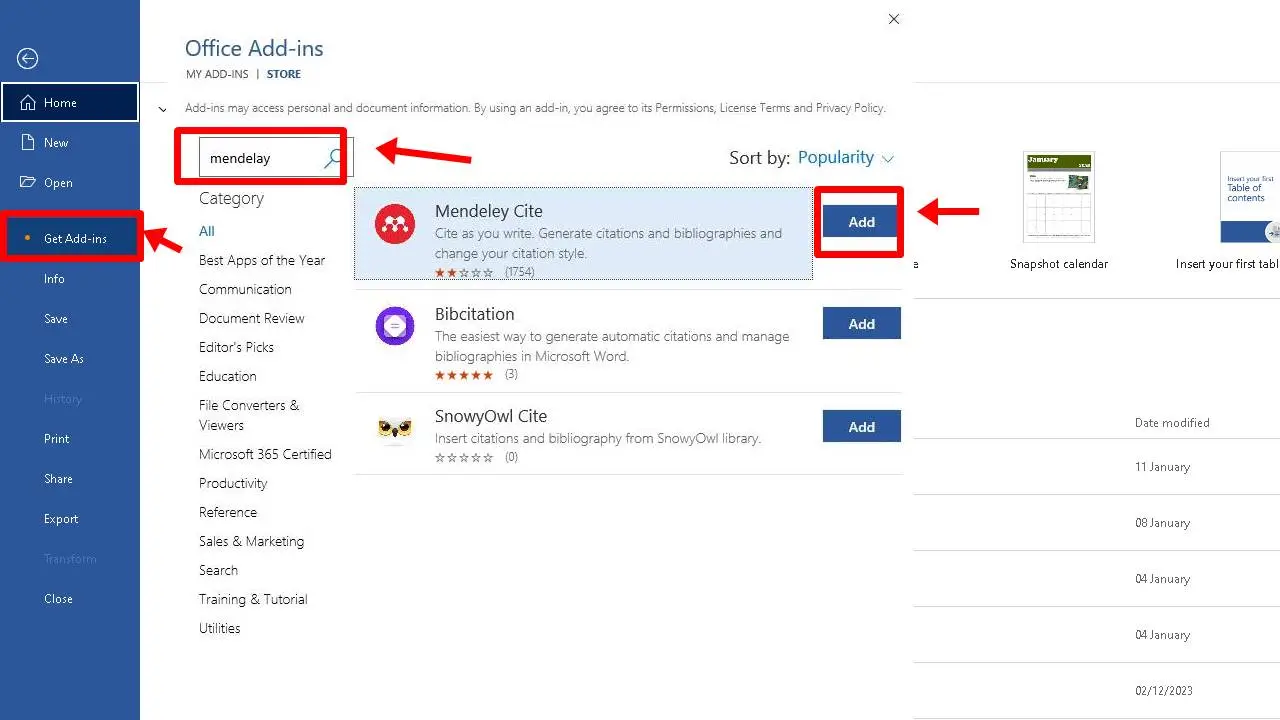
4. Sinkronkan Akun Mendeley dengan Word
Setelah plugin diaktifkan, kamu perlu menyinkronkan akun Mendeley kamu dengan Word. Ini akan memungkinkan kamu mengakses referensi yang tersimpan dalam akun Mendeley kamu langsung dari Word. Masukkan informasi login Mendeley kamu saat diminta untuk menghubungkan akun.
5. Mulai Menggunakan Mendeley di Word
Sekarang kamu siap untuk mulai menggunakan Mendeley di Word. kamu dapat menyisipkan kutipan dari referensi yang tersedia dalam Mendeley, membuat daftar pustaka secara otomatis, dan mengelola referensi kamu langsung dari dokumen Word kamu.
Menambahkan dan Mengelola Kutipan
Setelah plugin diinstal, kamu dapat mulai menambahkan kutipan ke dokumen Word kamu. Pilih tempat di mana kamu ingin menyisipkan kutipan, lalu buka menu Mendeley. kamu dapat mencari referensi yang relevan dan menambahkan kutipan dengan mudah.
Membuat Daftar Pustaka
Mendeley juga memungkinkan kamu untuk membuat daftar pustaka secara otomatis. Setelah kamu selesai menambahkan semua kutipan yang diperlukan, cukup pilih opsi untuk membuat daftar pustaka, dan Mendeley akan menghasilkan daftar pustaka yang terformat dengan benar sesuai dengan gaya penulisan yang kamu pilih.
1. Impor Referensi Jurnal ke Mendeley
Langkah pertama adalah mengimpor referensi jurnal ke dalam perpustakaan Mendeley kamu. kamu dapat melakukannya dengan beberapa cara, salah satunya adalah dengan menyalin dan menempelkan informasi referensi ke dalam Mendeley atau dengan mengunduh file referensi dan mengimpornya ke Mendeley.
- Buka google
- Pergi ke https://scholar.google.co.id/
- Cari jurnal misal “PENGARUH PIJAT BAYI TERHADAP PENINGKATAN LAMA TIDUR MALAM PADA BAYI 3 – 6 BULAN”
- Pilih salah satu
- Klik Fulll Text
- Pilih icon download
- Buka word
- Pilih Refences
- Pilih Mendelay Cite
- Add new
- Import Files from computer
- Pilih folder download
- Pilih file tadi yang sudah didownload dari jurnal google scholar
- open
2. Organisasi Referensi
Setelah referensi jurnal diimpor ke Mendeley, langkah berikutnya adalah mengorganisasi referensi tersebut. kamu dapat membuat folder atau grup untuk mengelompokkan referensi berdasarkan topik atau kategori tertentu, misalnya berdasarkan subjek penelitian atau proyek yang sedang kamu kerjakan.
3. Mengatur Metadata
Pastikan untuk memeriksa dan mengatur metadata dari setiap referensi dengan cermat. Metadata yang tepat akan memastikan bahwa informasi yang tepat ditampilkan dalam daftar pustaka kamu.
4. Menambahkan Kutipan ke Dokumen
Ketika kamu menulis dokumen menggunakan Word, kamu dapat dengan mudah menyisipkan kutipan dari referensi yang tersimpan dalam Mendeley. Cukup buka plugin Mendeley di Word, cari referensi yang ingin kamu kutip, dan sisipkan kutipan ke dokumen kamu.
- Buka word
- reference
- mendelay cite
5. Membuat Daftar Pustaka
Setelah selesai menulis dokumen, buatlah daftar pustaka secara otomatis menggunakan Mendeley. Pilih opsi untuk menambahkan daftar pustaka di akhir dokumen kamu, dan Mendeley akan menghasilkan daftar pustaka yang terformat dengan benar berdasarkan referensi yang digunakan dalam dokumen.
Mengelola dan Mengatur Stile Kutipan
kamu juga dapat dengan mudah mengelola dan mengatur stile kutipan kamu dengan Mendeley. kamu dapat memilih dari berbagai gaya penulisan yang umum digunakan, dan Mendeley akan secara otomatis menerapkan stile tersebut pada semua kutipan dalam dokumen kamu.
Kelebihan Mendeley di Word
Kemudahan dalam Pengelolaan Referensi
Mendeley menyediakan antarmuka yang intuitif untuk mengelola referensi kamu. kamu dapat dengan mudah menyimpan referensi baru, mengatur mereka dalam folder, dan mencari referensi yang diperlukan untuk dokumen kamu.
Fleksibilitas dalam Penulisan Akademis
Dengan Mendeley, kamu memiliki fleksibilitas untuk menyesuaikan stile penulisan kamu sesuai dengan kebutuhan. kamu dapat dengan mudah beralih antara gaya penulisan yang berbeda dan menyesuaikannya dengan pedoman penulisan yang berlaku.
Kesimpulan
Mendeley adalah alat yang sangat berguna untuk mengelola referensi dan kutipan dalam dokumen Word kamu. Dengan langkah-langkah yang mudah diikuti dan fitur yang berguna, penggunaan Mendeley di Word dapat meningkatkan produktivitas kamu dalam menulis karya ilmiah.
FAQ
1. Apakah Mendeley gratis?
– Ya, Mendeley memiliki versi gratis yang cukup lengkap untuk penggunaan pribadi.
2. Apakah Mendeley hanya bisa digunakan di Word?
– Tidak, Mendeley juga dapat digunakan dengan berbagai aplikasi pengolah kata lainnya, serta dengan platform penelitian online.
3. Apakah Mendeley tersedia dalam bahasa Indonesia?
– Ya, Mendeley mendukung berbagai bahasa termasuk bahasa Indonesia.
4. Apakah saya perlu koneksi internet untuk menggunakan Mendeley di Word?
– Ya, untuk menyinkronkan referensi dan mengakses fitur online, koneksi internet diperlukan.
5. Apakah Mendeley aman digunakan untuk menyimpan referensi saya?
– Ya, Mendeley menggunakan enkripsi yang kuat dan memiliki keamanan tinggi untuk melindungi data pengguna.
Jadi, dengan langkah-langkah sederhana di atas, kamu dapat mulai menggunakan Mendeley di Word untuk mengelola referensi dan kutipan dalam dokumen kamu dengan lebih efisien.